Yansıtma Sorununa Çözüm! Windows 10 Ekran Yansıtma Sorun Giderme.
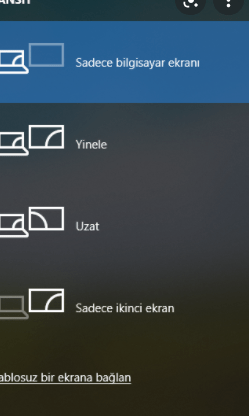
Windows 10 kullanıcısıysanız ve ekran yansıtma sorunuyla karşı karşıya kaldıysanız, yalnız değilsiniz. Bu yaygın sorun birçok kullanıcıyı etkileyebilir ve çeşitli nedenlerle ortaya çıkabilir. Bu makalede, Windows 10'da ekran yansıtma sorunlarının en yaygın nedenlerini ele alacak ve bu sorunları gidermek için adım adım bir kılavuz sunacağız.
- Windows 10 Ekran Yansıtma Sorununu Çözme: Kolay Adımlar!
- Windows 10 ekran yansıtma nasıl yapılır?
- Ekran yansıtma nasıl etkinleştirilir?
- Ekran yansıtma nasıl iptal edilir?
- Miracast ekran yansıtma nasıl yapılır?
- Daha fazla bilgi
- Windows 10'da Ekran Yansıtma Sorununu Giderme: Sıkça Sorulan Sorular
- Windows 10'da Ekranımı Başka Bir Cihaza Yansıtamıyorum. Ne Yapmalıyım?
- Ekran Yansıtması Çalışıyor, Ancak Görüntü Donuyor veya Gecikiyor. Ne Yapmalıyım?
- Ekran Yansıtması Başarısız Olursa Ne Yapmalıyım?
- Ekran Yansıtmasını Nasıl Devre Dışı Bırakırım?
Windows 10 Ekran Yansıtma Sorununu Çözme: Kolay Adımlar!
Windows 10 Ekran Yansıtma Sorununu Giderme: Nedenleri ve Çözümleri
Windows 10'da ekran yansıtma sorunları, farklı faktörlerden kaynaklanabilir. Yaygın nedenleri ve çözümleri şunlardır:
1. Bağlantı Sorunlarını Kontrol Etme
Ekran yansıtma sorunlarının en yaygın nedeni, cihazlar arasında sağlam bir bağlantının olmamasıdır. İşte kontrol etmeniz gerekenler:
- Cihazlarınızın aynı kablosuz ağa bağlı olduğundan emin olun.
- Bağlantıya müdahale edebilecek engelleri (duvarlar, diğer elektronik cihazlar) ortadan kaldırın.
- Kablosuz adaptörünüzün güncel olduğundan emin olun.
2. Donanım Uyumluluğunu Kontrol Etme
Ekran yansıtma, cihazlarınızın uyumlu olduğuna bağlıdır. İşte yapmanız gerekenler:
- Cihazlarınızın Windows 10 ekran yansıtmasını desteklediğinden emin olun.
- Donanım sürücülerinizin güncel olduğundan emin olun.
- İki cihaz arasındaki kablosuz bağlantı protokolünün aynı olduğundan emin olun (örneğin, Miracast).
3. Güvenlik Duvarı ve Antivirüs Ayarlarını Kontrol Etme
Güvenlik duvarı ve antivirüs yazılımlarınız, ekran yansıtma bağlantısını engelleyebilir. İşte yapmanız gerekenler:
- Güvenlik duvarınızda ekran yansıtma için istisna oluşturun.
- Antivirüs yazılımınızda ekran yansıtma için geçici olarak engellemeyi kaldırın.
4. Windows 10 Ayarlarını Kontrol Etme
Windows 10'da ekran yansıtma için belirli ayarlar yapılabilir. İşte yapmanız gerekenler:
- "Bağlantı" ayarlarından "Proje" seçeneğini seçin.
- Ekran yansıtma seçeneklerinin etkin olduğundan emin olun.
- "Gelişmiş ekran ayarları" bölümünden "Yansıtmaya izin ver" seçeneğini seçin.
5. Ekran Yansıtma Sorun Gidericisini Kullanma
Windows 10, ekran yansıtma sorunlarını gidermek için yerleşik bir sorun giderici sunar. İşte yapmanız gerekenler:
- "Ayarlar" > "Güncelleştirme ve Güvenlik" > "Sorun Giderme" yolunu izleyin.
- "Ekran yansıtması" seçeneğini seçin ve "Sorun Gidericiyi Çalıştır" düğmesine tıklayın.
- Sorun gidericinin önerdiği adımları izleyin.
Windows 10 ekran yansıtma nasıl yapılır?
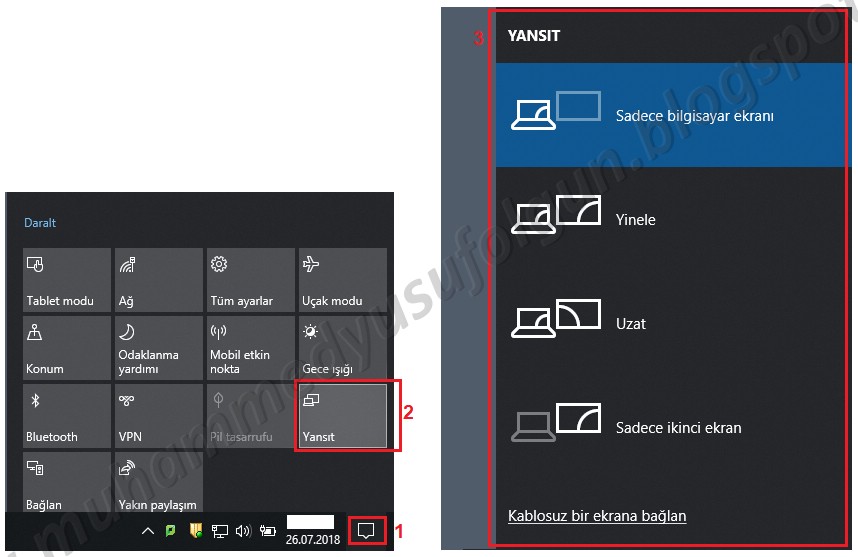
Windows 10 Ekranını Nasıl Yansıtabilirsiniz?
Windows 10 ekranını yansıtmak, bilgisayarınızdaki ekranı bir TV'ye, projektöre veya başka bir cihaza yansıtmak için kullanışlı bir yöntemdir. Bu, sunumlar yapmak, filmleri izlemek veya oyun oynamak için idealdir.
Kablosuz Bağlantı Yöntemi
Windows 10, bilgisayarınızı kablosuz olarak diğer cihazlara yansıtma olanağı sağlar. Bu yöntem için, hedef cihazınızın Miracast uyumlu olması gerekir. İşte adımlar:
- Hedef cihazınızın Wi-Fi'ye bağlı olduğundan emin olun.
- Bilgisayarınızda, Bildirim Merkezi'ni açın (Ekranın sağ alt köşesindeki simge).
- Bağlan seçeneğine tıklayın.
- Yansıtmak istediğiniz cihazı seçin.
- Cihazınızda yansıtma isteğini onaylayın.
Kablolu Bağlantı Yöntemi
Kablolu bir bağlantı kullanarak ekranınızı yansıtmak da mümkündür. Bunun için, HDMI kablosu veya DisplayPort kablosu kullanmanız gerekebilir. İşte adımlar:
- Bir ucunu bilgisayarınızın HDMI veya DisplayPort çıkışına, diğer ucunu ise hedef cihazınızın girişine bağlayın.
- Hedef cihazınızda doğru giriş kaynağını seçin.
- Artık bilgisayarınızın ekranını hedef cihazınızda görebilirsiniz.
Ekran Yansıtma Seçenekleri
Windows 10, ekran yansıtma için birkaç seçenek sunar. Bu seçenekler şunlardır:
- Sadece Ses: Yalnızca bilgisayarınızın sesini yansıtır.
- Yalnızca Ekran: Yalnızca bilgisayarınızın ekranını yansıtır.
- Ekran ve Ses: Hem bilgisayarınızın ekranını hem de sesini yansıtır.
Sorun Giderme
Ekran yansıtma sırasında sorun yaşarsanız, aşağıdaki adımları deneyebilirsiniz:
- Hem bilgisayarınızın hem de hedef cihazınızın Wi-Fi'ye bağlı olduğundan emin olun.
- Hedef cihazınızın Miracast uyumlu olduğundan emin olun.
- Bilgisayarınızda ve hedef cihazınızda son sürücüleri yükleyin.
- Bilgisayarınızı ve hedef cihazınızı yeniden başlatın.
Ekran yansıtma nasıl etkinleştirilir?
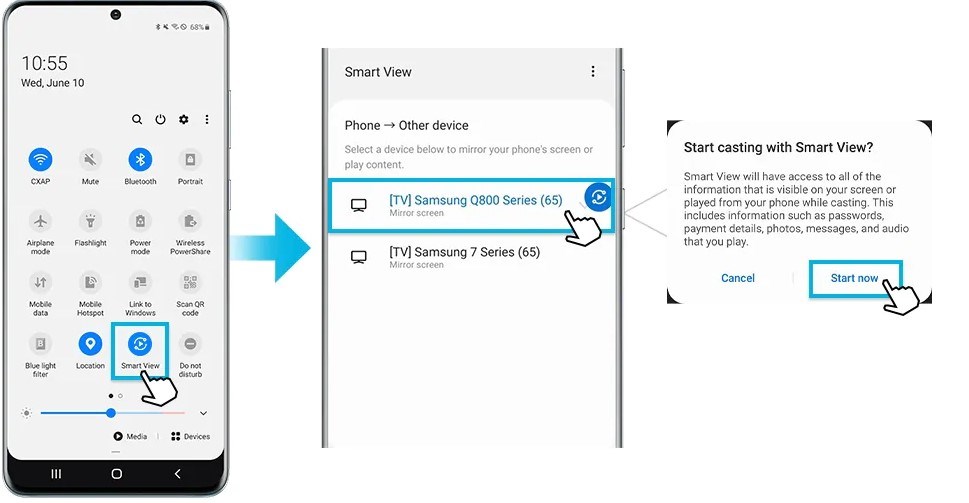
Ekran Yansıtma Nasıl Etkinleştirilir?
Ekran yansıtma, cihazınızın ekranını bir televizyona veya projektöre kablosuz olarak yansıtmanıza olanak tanır. Bu özellik, sunumlar, film izleme veya oyun oynama gibi çeşitli amaçlar için kullanışlıdır. Ekran yansıtma özelliği, cihazınızın işletim sistemine ve yansıtmak istediğiniz cihaza bağlı olarak farklı şekilde etkinleştirilebilir.
Android Cihazlar İçin Ekran Yansıtma
Android cihazlarda ekran yansıtma genellikle "Kablosuz Ekran" veya "Ekran Yansıtma" olarak adlandırılır.
- Cihazınızın Ayarlar uygulamasını açın.
- "Bağlantılar" veya "Kablosuz Bağlantılar" seçeneğini bulun.
- "Kablosuz Ekran" veya "Ekran Yansıtma" seçeneğini seçin.
- Yansıtmak istediğiniz cihazı seçin.
- Cihazınızda bir PIN veya kod istenebilir, bu kodu TV'nizde veya projektörünüzde girin.
iPhone ve iPad İçin Ekran Yansıtma
iPhone ve iPad'lerde ekran yansıtma, "AirPlay" olarak adlandırılır.
- Kontrol Merkezini açmak için ekranın altından yukarı kaydırın.
- "AirPlay" simgesine dokunun.
- Yansıtmak istediğiniz cihazı seçin.
- Cihazınızda bir PIN veya kod istenebilir, bu kodu TV'nizde veya projektörünüzde girin.
Windows Bilgisayarlar İçin Ekran Yansıtma
Windows bilgisayarlarda ekran yansıtma, "Kablosuz Ekran" veya "Bağlantı" olarak adlandırılır.
- Bilgisayarınızın görev çubuğunda "Bildirim Merkezi" simgesine tıklayın.
- "Bağlantı" veya "Kablosuz Ekran" seçeneğini seçin.
- Yansıtmak istediğiniz cihazı seçin.
- Cihazınızda bir PIN veya kod istenebilir, bu kodu TV'nizde veya projektörünüzde girin.
Mac Bilgisayarlar İçin Ekran Yansıtma
Mac bilgisayarlarda ekran yansıtma, "AirPlay" olarak adlandırılır.
- Ekranın üst kısmındaki menü çubuğunda "AirPlay" simgesine tıklayın.
- Yansıtmak istediğiniz cihazı seçin.
- Cihazınızda bir PIN veya kod istenebilir, bu kodu TV'nizde veya projektörünüzde girin.
Ekran yansıtma nasıl iptal edilir?
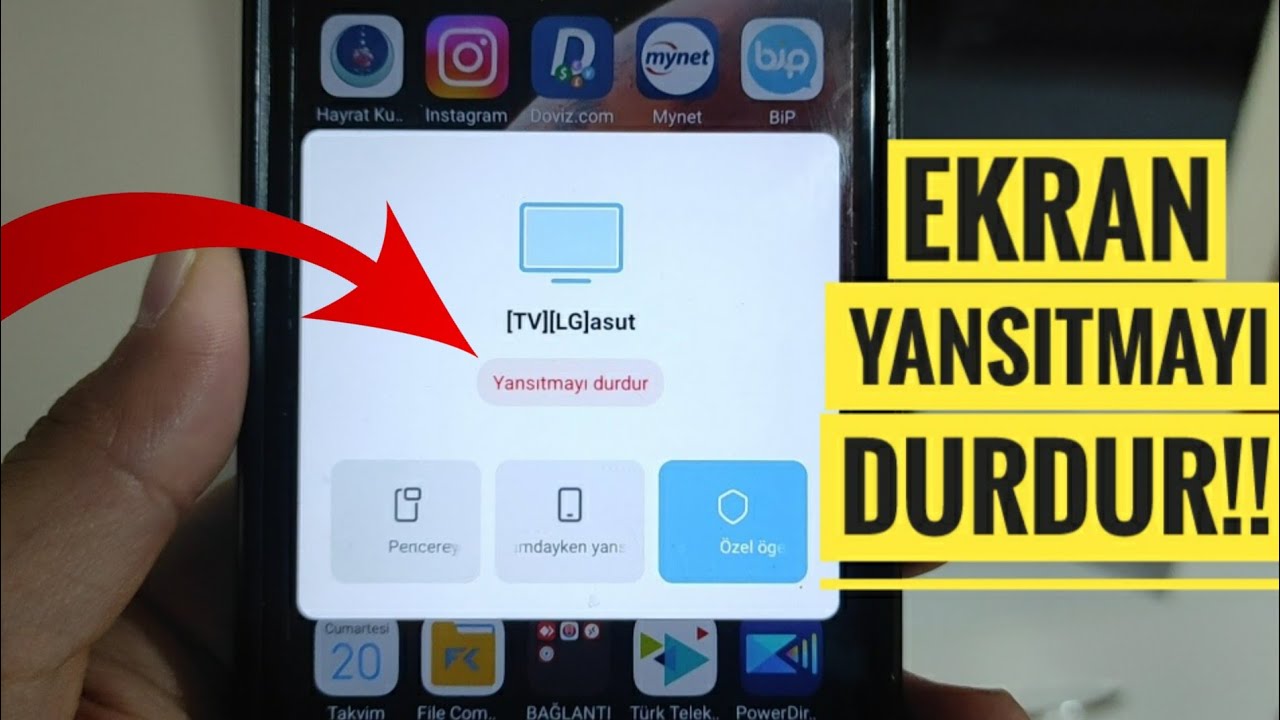
Ekran Yansıtmasını İptal Etme Yolları
Ekran yansıtmasını iptal etme işlemi, kullandığınız cihaz ve yansıtma yöntemine bağlı olarak değişebilir. Aşağıda en yaygın yöntemler açıklanmıştır.
Windows Bilgisayarlarda Ekran Yansıtmasını İptal Etme
Windows bilgisayarınızda ekran yansıtmasını iptal etmek için şu adımları izleyebilirsiniz:
- Görev çubuğunda bulunan bildirim alanına tıklayın.
- Bağlantı simgesine tıklayın.
- Yansıtılmış ekrana sağ tıklayın ve "Bağlantıyı Kes" seçeneğini seçin.
Mac Bilgisayarlarda Ekran Yansıtmasını İptal Etme
Mac bilgisayarınızda ekran yansıtmasını iptal etmek için şu adımları izleyebilirsiniz:
- Menü çubuğunda bulunan "AirPlay" simgesine tıklayın.
- Yansıtılmış ekrana sağ tıklayın ve "Bağlantıyı Kes" seçeneğini seçin.
Android Cihazlarda Ekran Yansıtmasını İptal Etme
Android cihazınızda ekran yansıtmasını iptal etmek için şu adımları izleyebilirsiniz:
- Bildirim alanını aşağıya doğru kaydırın.
- "Ekran Yansıtma" seçeneğini bulun.
- "Yansıtmayı Durdur" seçeneğini seçin.
iOS Cihazlarda Ekran Yansıtmasını İptal Etme
iOS cihazınızda ekran yansıtmasını iptal etmek için şu adımları izleyebilirsiniz:
- Kontrol Merkezini açın.
- "AirPlay" simgesine dokunun.
- "Bağlantıyı Kes" seçeneğini seçin.
Akıllı Televizyonlarda Ekran Yansıtmasını İptal Etme
Akıllı televizyonunuzda ekran yansıtmasını iptal etmek için şu adımları izleyebilirsiniz:
- Televizyonunuzun uzaktan kumandasında "Kaynak" veya "Giriş" düğmesine basın.
- "Ekran Yansıtma" veya benzeri bir seçeneği bulun ve seçin.
- "Yansıtmayı Durdur" veya "Bağlantıyı Kes" seçeneğini seçin.
Miracast ekran yansıtma nasıl yapılır?
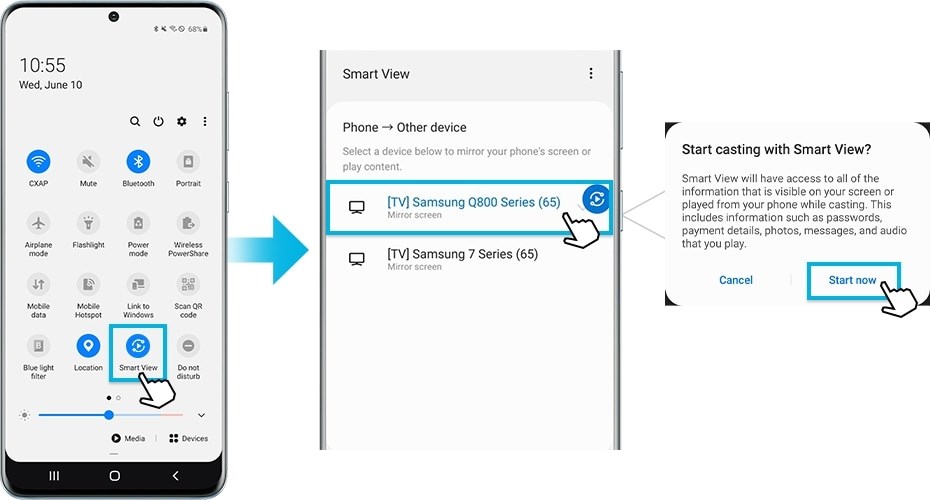
Miracast Ekran Yansıtma Nasıl Yapılır?
Miracast, kablosuz ekran yansıtma için kullanılan bir standarttır. Bu, cihazınızı (bilgisayar, akıllı telefon veya tablet) bir TV'ye veya monitöre kablosuz olarak bağlamanıza olanak tanır. Bu, videoları paylaşmak, sunumlar yapmak veya oyun oynamak için harika bir yoldur. İşte Miracast ekran yansıtmasının nasıl yapılacağına dair adım adım bir kılavuz:
1. Cihazlarınızın Uyumlu Olduğundan Emin Olun
Hem cihazınızın hem de TV'nizin veya monitörünüzün Miracast'ı desteklediğinden emin olmanız gerekir. Miracast desteği, cihazınızın özelliklerinde veya kullanım kılavuzunda belirtilmelidir. TV'niz veya monitörünüzün Miracast'ı destekleyip desteklemediğini görmek için kullanım kılavuzunu kontrol edin veya üreticinin web sitesini ziyaret edin.
2. Cihazınızı ve TV'nizi Aynı Ağa Bağlayın
Cihazınız ve TV'niz veya monitörünüz aynı kablosuz ağa bağlı olmalıdır. Bu, Miracast bağlantısının kurulması için gereklidir. TV'nizde Wi-Fi ayarı yoksa, bir Wi-Fi adaptörü kullanmanız gerekebilir.
3. Miracast'ı Cihazınızda Etkinleştirin
Miracast'ı cihazınızda etkinleştirmeniz gerekir. Bu, cihazınızın ayarlarında veya kablosuz ayarlarında bulunabilir. "Ekran Yansıtma", "Kablosuz Ekran", "Miracast" veya benzer bir seçenek arayın. Cihazınız, Miracast destekli cihazları bulmaya başlayacaktır.
4. TV'nizde Miracast'ı Seçin
TV'nizde veya monitörünüzde Miracast'ı seçmeniz gerekecektir. Bu, genellikle TV'nin ayarlarında veya kaynak seçeneklerinde bulunabilir. "Miracast", "Kablosuz Ekran" veya benzer bir seçenek arayın. TV'niz veya monitörünüz, mevcut Miracast cihazlarını gösterecektir.
5. Cihazınızı Seçin ve Bağlantı Kurun
TV'niz veya monitörünüz, cihazınızın listesini gösterecektir. Cihazınızı seçin ve bağlantı kurun. Cihazınız ve TV'niz veya monitörünüz arasında bir bağlantı kurulacak ve ekranınız TV'nize veya monitörünüze yansıtılacaktır.
Ek Bilgi
Miracast ile ekranınızı paylaşmanın bazı ek ipuçları şunlardır:
- Bağlantı hızını iyileştirmek için mümkün olduğunca TV'nize veya monitörünüze yakın oturun.
- Eğer bağlantı sorunları yaşıyorsanız, TV'nizi veya monitörünüzü yeniden başlatmayı deneyin.
- Miracast, bazı cihazlar için pil ömrünü azaltabilir.
- Miracast bağlantısı, bazı durumlarda gecikmeye neden olabilir.
- Miracast'ın bazı cihazlar için bazı özellikler desteklemediğini unutmayın.
Daha fazla bilgi
Windows 10'da Ekran Yansıtma Sorununu Giderme: Sıkça Sorulan Sorular
Windows 10'da Ekranımı Başka Bir Cihaza Yansıtamıyorum. Ne Yapmalıyım?
Windows 10'da ekran yansıtma sorunlarının birçok nedeni olabilir. İşte bu sorunu gidermek için bazı adımlar:
- Cihazlarınızın uyumlu olduğundan emin olun: Ekran yansıtması, tüm cihazlar arasında desteklenmez. Cihazınızın ekran yansıtma özelliğini desteklediğinden emin olun.
- Ağ ayarlarınızı kontrol edin: Cihazlarınız aynı ağa bağlı olduğundan emin olun. Ayrıca, ağınızın ekran yansıtma için yeterli bant genişliğine sahip olduğundan emin olun.
- Aygıt yöneticisini kontrol edin: Aygıt yöneticisinde, tüm ağ adaptörlerinin düzgün çalıştığından emin olun.
- Donanımınızın güncel olduğundan emin olun: Hem bilgisayarınızın hem de yansıtmak istediğiniz cihazın son sürücüleri ve yazılımlarla güncellendiğinden emin olun.
- Windows sorun gidericisini çalıştırın: Windows'un sorun gidericisi, ekran yansıtmasıyla ilgili yaygın sorunları çözebilir.
- Güvenlik duvarınızı ve antivirüs yazılımınızı devre dışı bırakın: Bazen, güvenlik duvarları ve antivirüs yazılımları, ekran yansıtmasının çalışmasını engelleyebilir.
- Cihazınızın ayarlarını kontrol edin: Yansıtmak istediğiniz cihazda ekran yansıtma ayarlarının etkin olduğundan emin olun.
- Bilgisayarınızı yeniden başlatın: Bazen, bilgisayarınızı yeniden başlatmak ekran yansıtmasıyla ilgili sorunları çözebilir.
Ekran Yansıtması Çalışıyor, Ancak Görüntü Donuyor veya Gecikiyor. Ne Yapmalıyım?
Ekran yansıtması sırasında donma veya gecikme sorunları, genellikle bağlantının yavaş veya dengesiz olması nedeniyle olur. Bu sorunu gidermek için şunları yapabilirsiniz:
- Kablosuz bağlantınızı iyileştirin: Wi-Fi sinyali güçlü olduğundan ve herhangi bir engel tarafından engellenmediğinden emin olun. Daha iyi bir sinyal için yönlendiricinizi farklı bir konuma taşımayı veya daha güçlü bir yönlendirici kullanmayı düşünebilirsiniz.
- Diğer cihazları ağdan ayırın: Ağda çok fazla cihaz varsa, ekran yansıtması için bant genişliği azalabilir. Ağda çalışmayan cihazları geçici olarak devre dışı bırakmayı deneyin.
- Cihazınızın kaynaklarını azaltın: Yansıtma sırasında bilgisayarınızda yoğun bir işlem veya oyun oynuyorsanız, bu donmaya veya gecikmeye neden olabilir. Bu tür işlemleri kapatmayı veya azaltmayı deneyin.
- Yansıtma kalitesini düşürün: Ekran yansıtma ayarlarında, görüntü kalitesini düşürerek donmayı veya gecikmeyi azaltabilirsiniz.
Ekran Yansıtması Başarısız Olursa Ne Yapmalıyım?
Ekran yansıtması başarısız olursa, genellikle ağ bağlantısı veya aygıt uyumluluğu ile ilgili sorunlar vardır. İşte bu sorunu gidermek için bazı adımlar:
- Ağ bağlantınızı kontrol edin: Her iki cihazın aynı ağa bağlı olduğundan ve bağlantı kararlı olduğundan emin olun. Ağ bağlantınızı yeniden başlatmayı veya başka bir ağa bağlanmayı deneyin.
- Cihazınızın uyumluluğunu kontrol edin: Tüm cihazların ekran yansıtma özelliğini desteklediğinden emin olun. Cihazınızın kullanım kılavuzunu kontrol edin veya üreticinin web sitesini ziyaret edin.
- Yansıtma ayarlarını kontrol edin: Yansıtma ayarlarının her iki cihazda da doğru olduğundan emin olun. Özellikle, yansıtma modu (ekranı çoğalt veya uzat) doğru seçilmiş olmalıdır.
- Windows sorun gidericisini çalıştırın: Windows'un sorun gidericisi, ekran yansıtmasıyla ilgili yaygın sorunları çözebilir.
Ekran Yansıtmasını Nasıl Devre Dışı Bırakırım?
Ekran yansıtmasını devre dışı bırakmak için şu adımları izleyin:
- Windows 10 ayarlarına gidin. Bunu başlat menüsünden veya Windows tuşu + I kısayolunu kullanarak yapabilirsiniz.
- Sistem kategorisini seçin.
- Sol taraftaki menüden Proje seçeneğini tıklayın.
- Ekran yansıtma bölümünde, "Yansıtmayı etkinleştir" seçeneğinin devre dışı olduğundan emin olun.
Yansıtma Sorununa Çözüm! Windows 10 Ekran Yansıtma Sorun Giderme. ile benzer diğer makaleleri öğrenmek istiyorsanız Sorunlar kategorisini ziyaret edebilirsiniz.

ilgili gönderiler